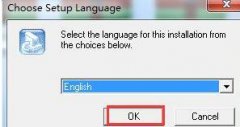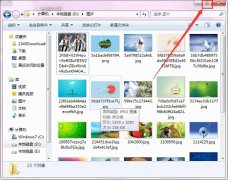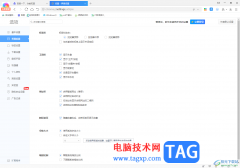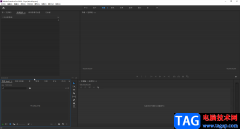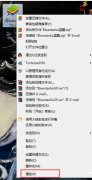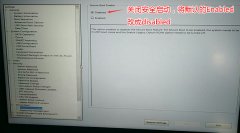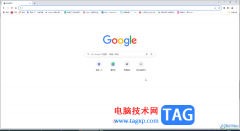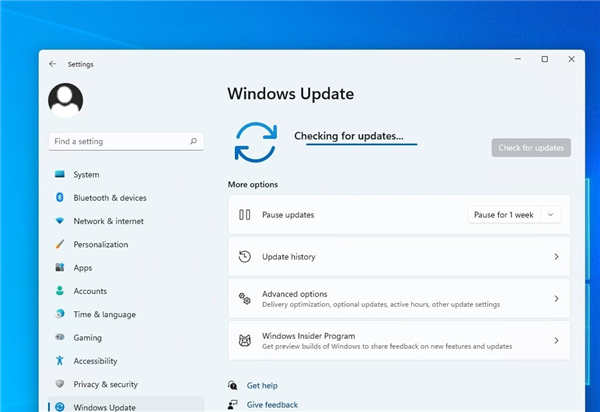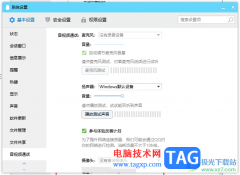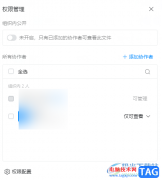360安全浏览器是在当前仍有很多小伙伴喜欢这款浏览器进行访问网页和搜索自己需要的内容,其中在360安全浏览器里面还提供了可以设置壁纸的功能,如果你电脑中没有设置壁纸的软件,那么我们可以直接通过360安全浏览器进行壁纸设置,直接在该浏览器中将360壁纸功能开启之后,就可以进行使用了,并且在360安全浏览器中提供的壁纸资源也是很丰富的,可以让自己的电脑壁纸有一个十分突出的效果体现,下方是关于如何使用360安全浏览器开启壁纸功能的具体操作方法,如果你需要的情况下可以看看方法教程,希望对大家有所帮助。
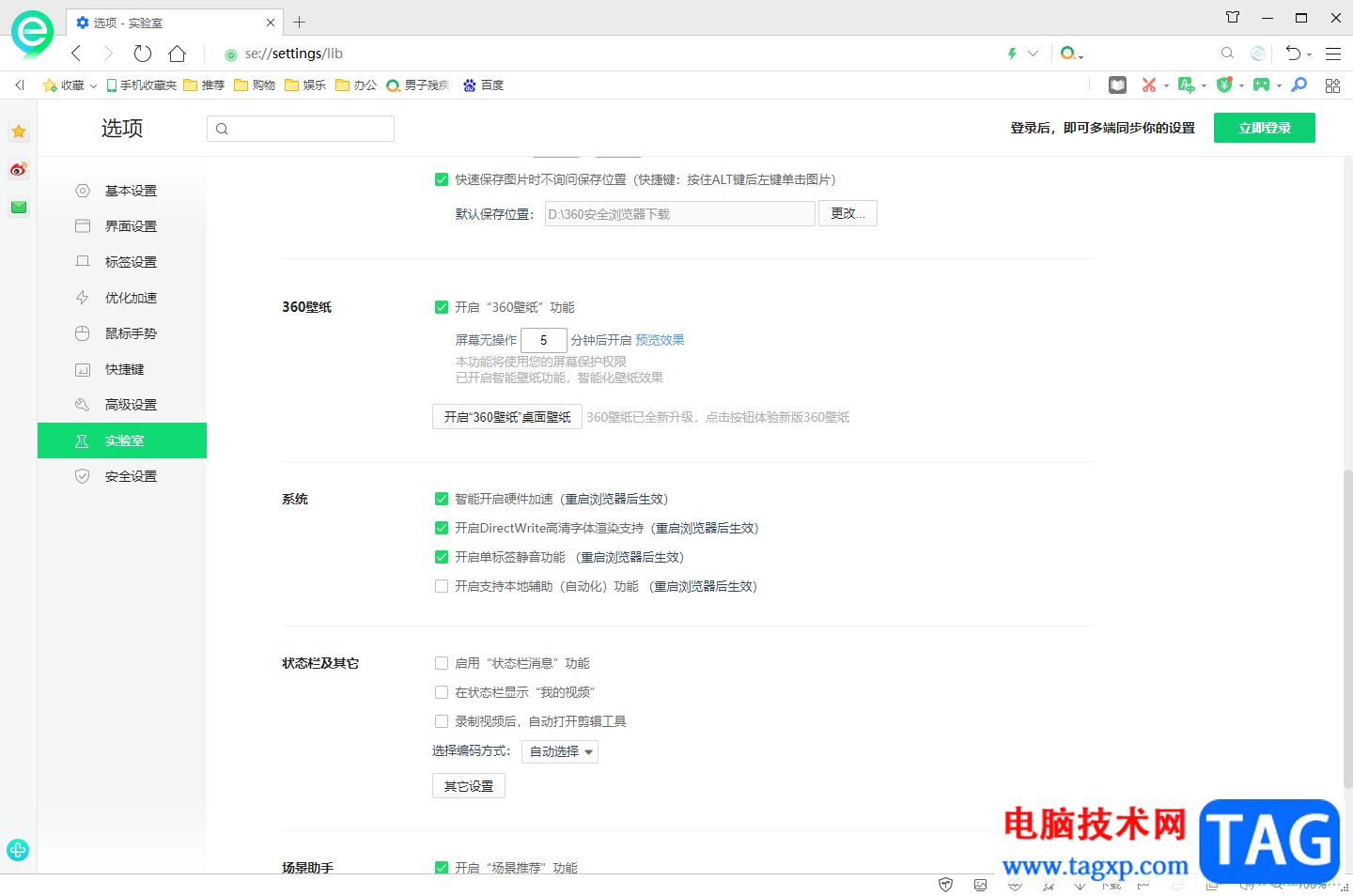
方法步骤
1.首先,在电脑上将360安全浏览器打开进行运行,之后点击页面右侧上方的【三】图标。
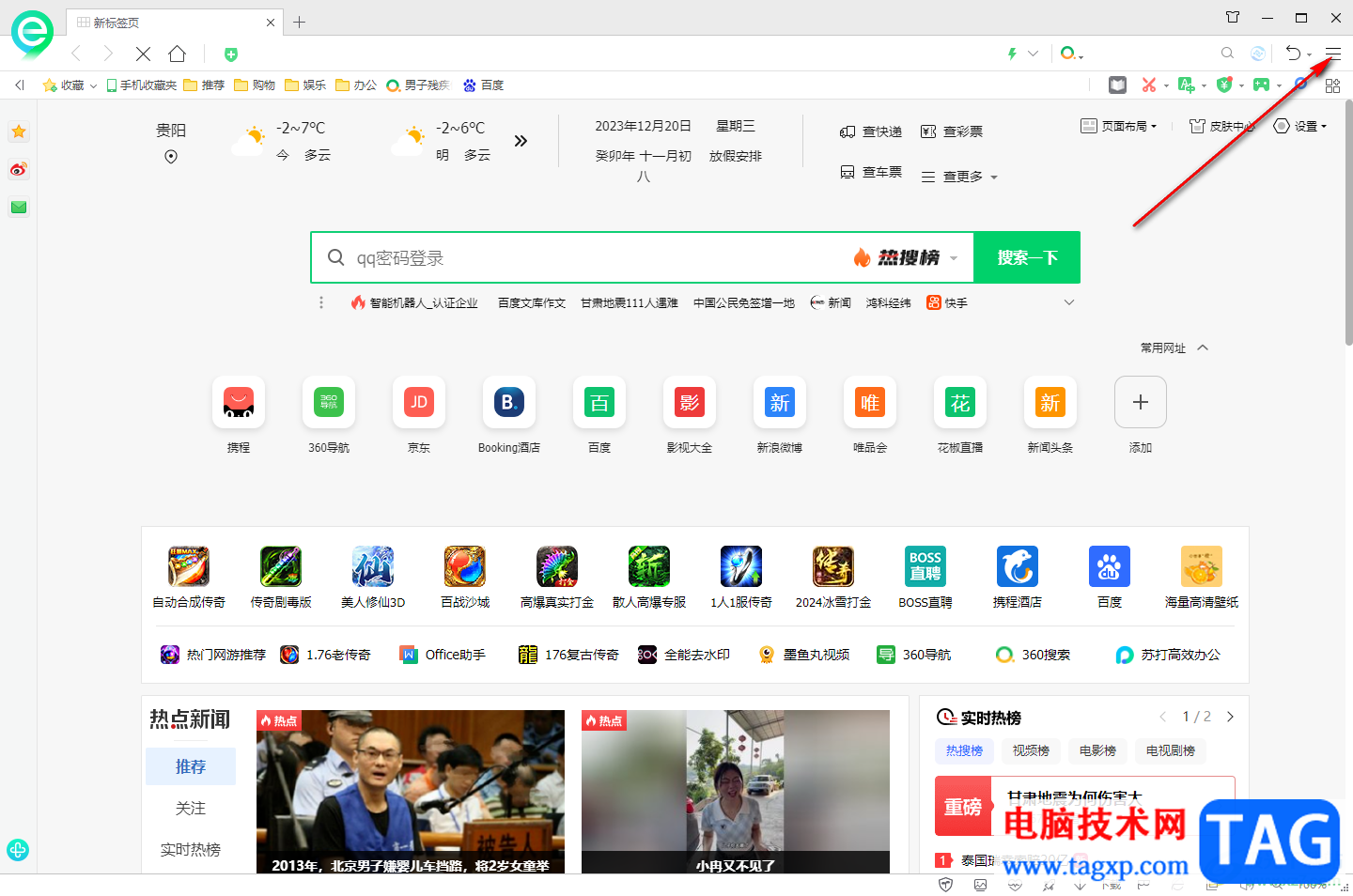
2.随后,我们就会看到下方有一个打开的窗口,将打开窗口中的【设置】选项进行点击进入。
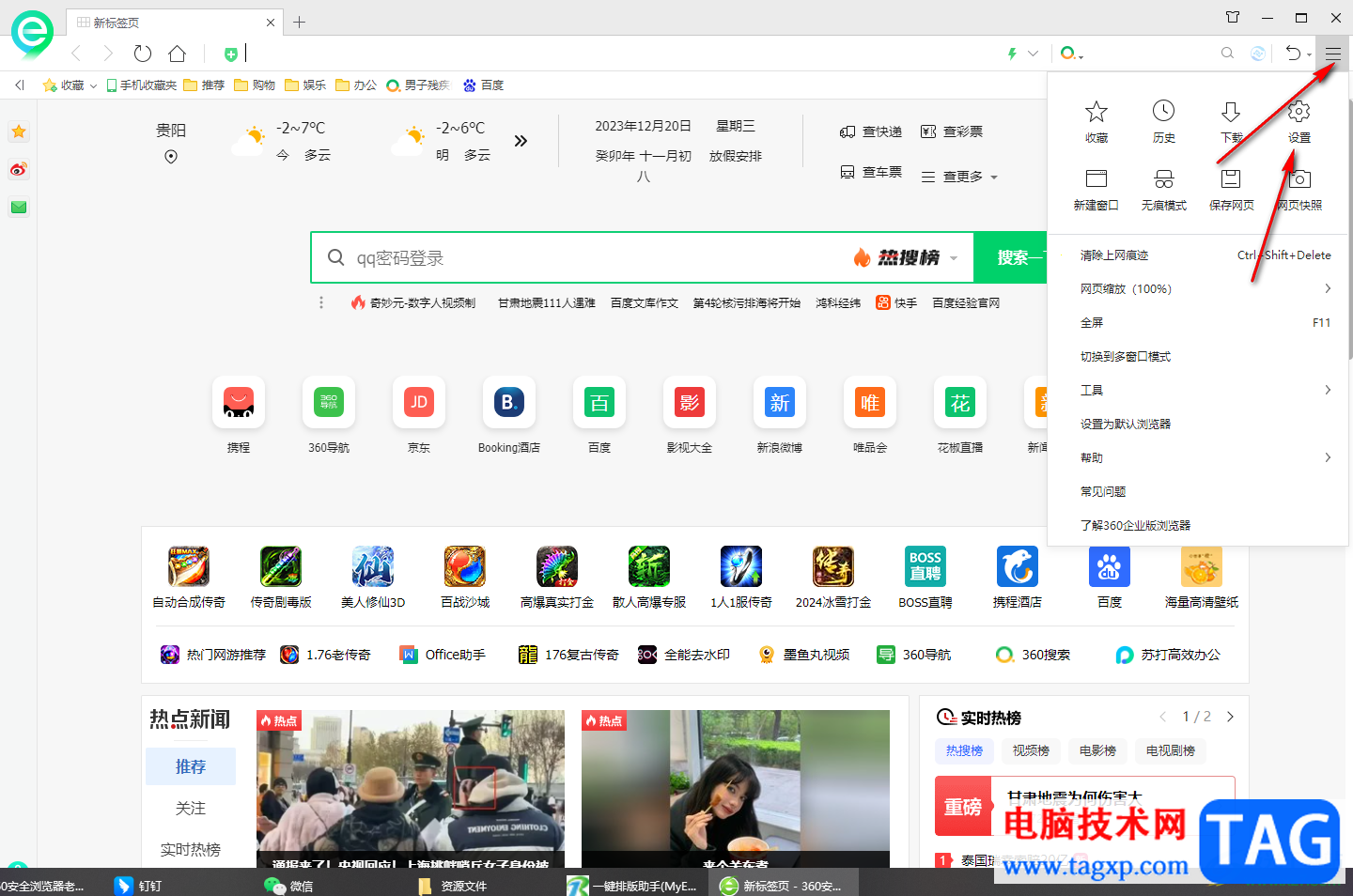
3.随后就会进入到设置窗口中,将左侧导航栏中的【实验室】这个选项用鼠标左键进行点击一下。
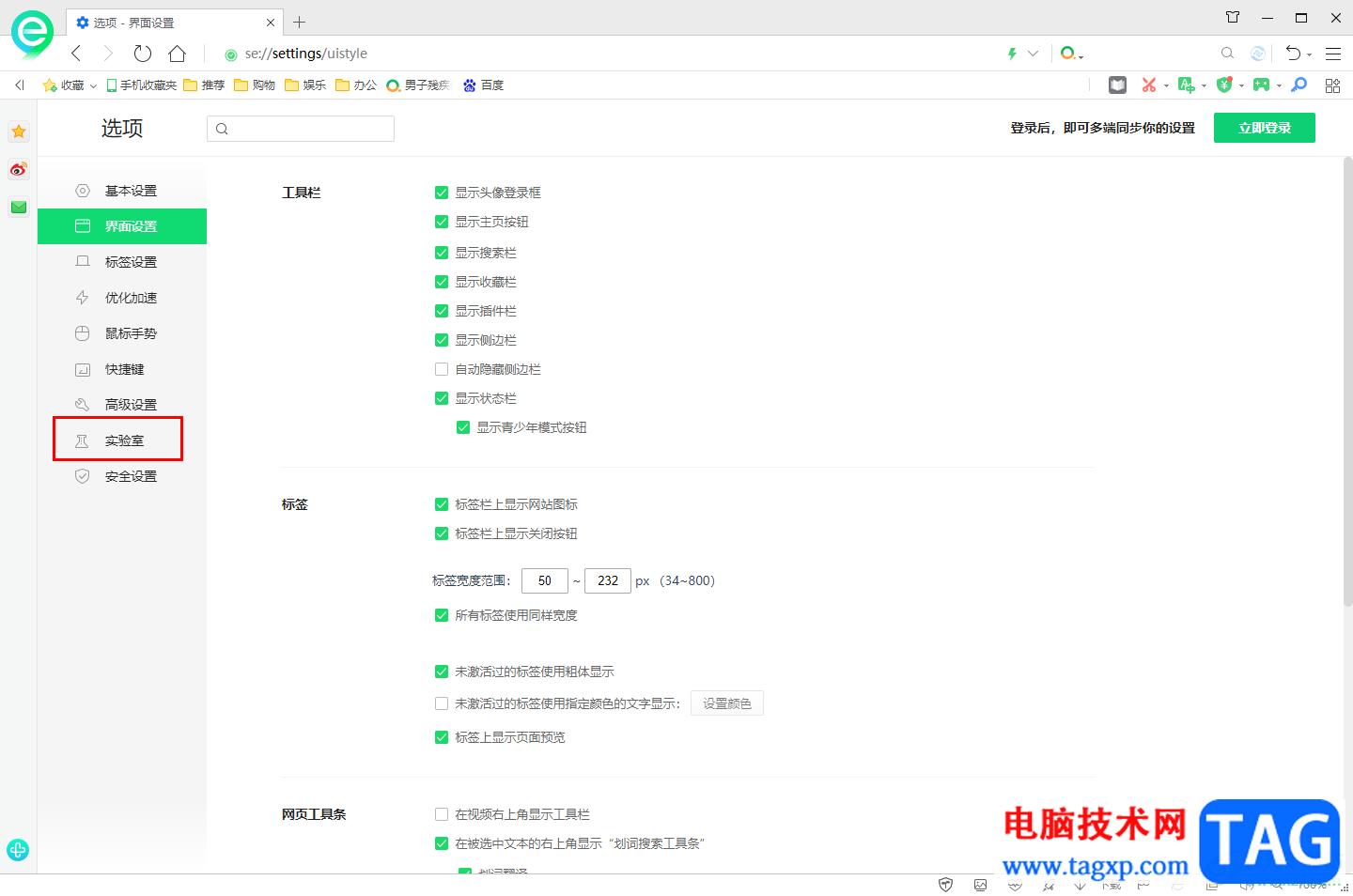
4.这时,我们需要在页面的右侧位置找到【360壁纸】这个选项,将该选项后面的【开启360壁纸功能】选项用鼠标点击启用,并且可以设置一下不操作电脑之后的多少分钟进行使用。
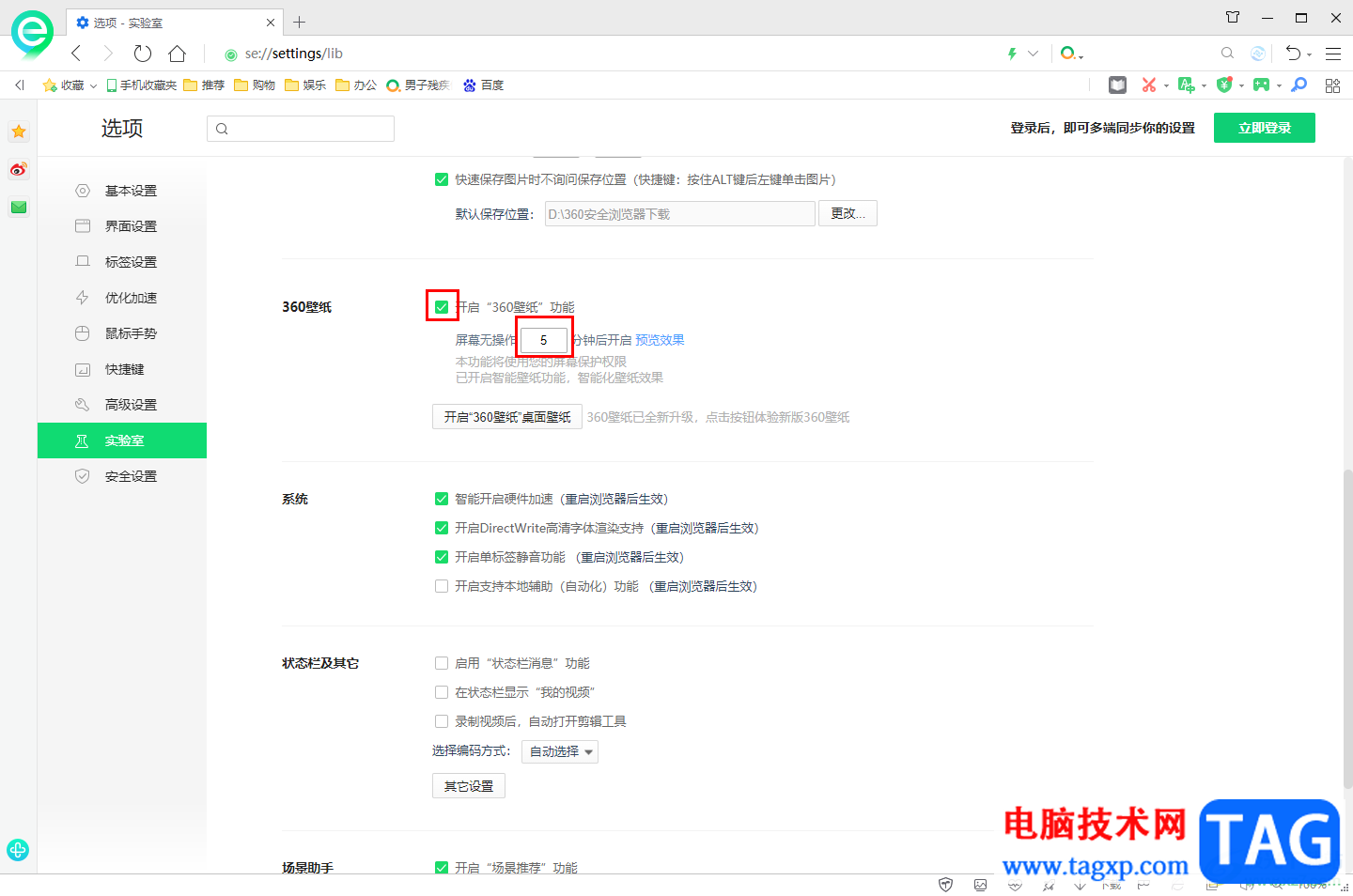
5.之后我们可以点击【开启360壁纸桌面壁纸】按钮进行使用桌面壁纸效果,有兴趣的话可以操作试试。
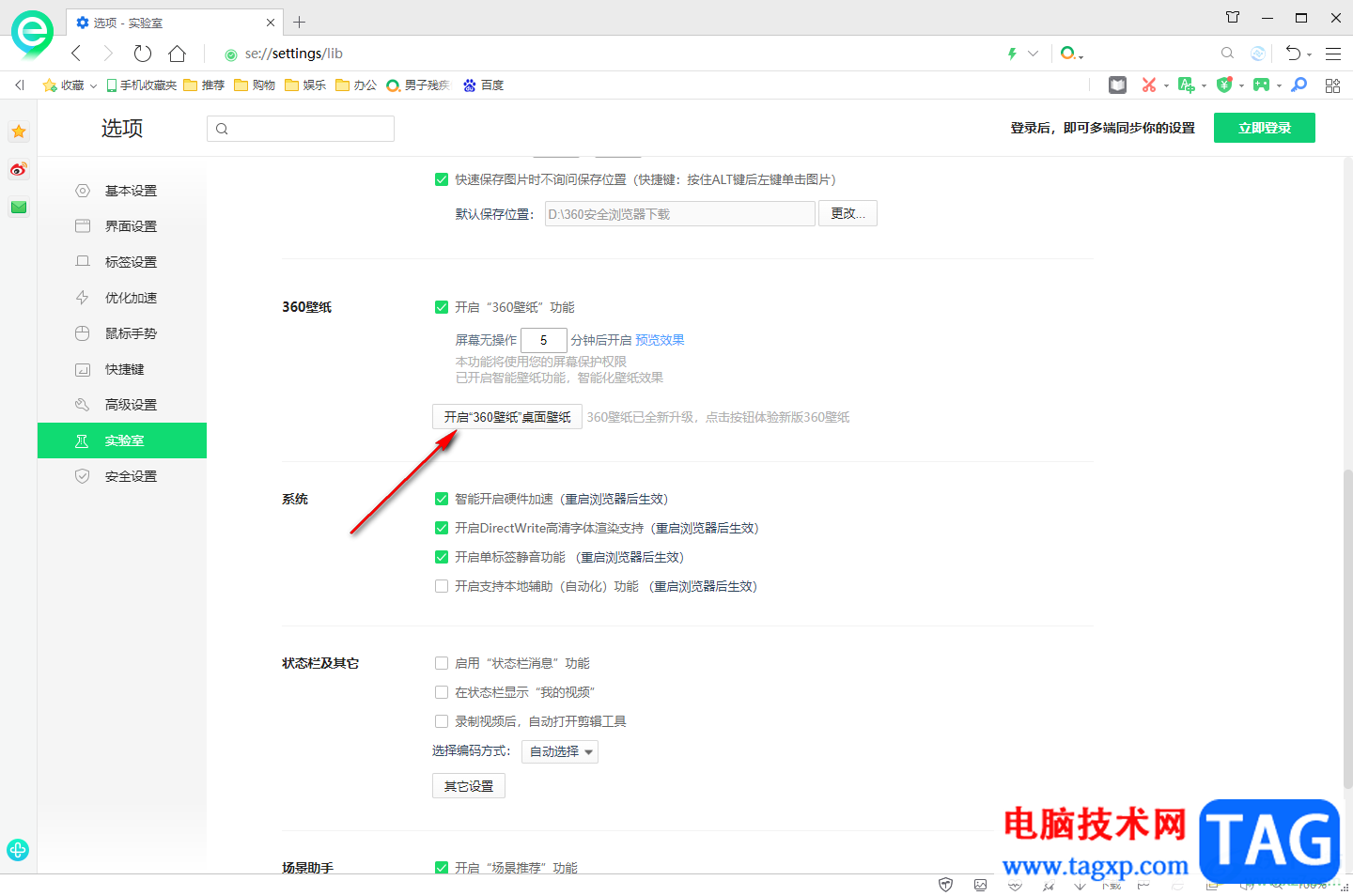
以上就是关于如何使用360安全浏览器开启桌面壁纸的具体操作方法,如果你想要美化一下自己的电脑桌面,那么就可以按照以上的方法教程将360壁纸功能进行开启即可使用,让我们的电脑桌面更加的美观好看,感兴趣的话可以操作试试哦。